iPhone恢复篇:如何从iPhone恢复误删除的照片
iPhone用户喜欢它的相机。使用其引人注目的功能捕捉昂贵的记忆是 iOS 设备的最大吸引力之一。但是,与任何其他手机一样,数码照片也可能会从iPhone中丢失。
如果丢失的照片包括您珍贵的回忆——假期、婚礼、您孩子的一岁生日或朋友的聚会,那么情况可能是毁灭性的,您想随身携带一辈子。
在这种情况下帮助您,在这里,我们将恢复记忆的方法带回您的iPhone。
为什么您的照片从iPhone丢失?
iPhone照片丢失可能有很多可能的原因。下面列出了一些常见原因:
意外删除
恢复出厂设置
相机胶卷或照片流崩溃
iOS 更新失败
iPhone越狱
水损坏、iPhone 被盗等
从iPhone恢复永久删除的照片的方法
不同的情况需要不同的方法来从iPhone恢复丢失的照片。
由于使用iCloud和iTunes,Apple确保备份iPhone照片(如果可用),请从那里取回丢失的iPhone照片。
其中,在没有备份的情况下,iPhone照片恢复软件是找回iPhone和iPad上已删除或丢失的照片的最佳方式。一款高效的iPhone恢复软件,无论照片丢失的原因如何,都可以工作。
其他方法,例如从“最近删除”文件夹中恢复照片或打开iCloud照片也可以在特定情况下使用。
这些方法可应用于所有 iPhone 机型,包括 iPhone 15、14、13、12、11、XS、XS Max、XR、X、8 Plus、8、7 Plus、7、6S Plus、6S、6 Plus、6、5S、5c、5、4S 和 4 系列。
1.从iPhone上的“最近删除”中恢复照片
从最近删除的照片中恢复照片
iPhone上的“最近删除”文件夹将所有已删除的照片保留30天。超过此持续时间,照片将自动从iPhone中删除,这次是永久删除。
您可以在此文件夹中找到相机胶卷,照片流等中删除的照片。
检查iPhone上的“最近删除”文件夹。找到所需的照片并将它们移回相册。
从iPhone上的“最近删除”中恢复照片的步骤:
转到“照片”应用>“最近删除的相册>”
找到丢失的照片并点击它以恢复
2.使用iPhone照片恢复工具
如果没有照片备份,请在Mac或PC上下载并安装奇客数据恢复iPhone版。适用于iPhone的奇客数据恢复iPhone版用于所有iPhone型号,包括iPhone 6,7,8,X,XS,XR,11,12,13和14、15系列。它支持最新的 iOS 17。
您应该使用奇客数据恢复iPhone版的情况:
没有照片备份
从iPhone永久删除的照片
意外删除的照片
无法从iCloud恢复照片
无法从iTunes恢复照片
iOS更新,恢复出厂设置或越狱后照片丢失
iPhone黑屏死机后照片丢失
被盗的iPhone,水/液体损坏的iPhone等。
尝试该软件的免费演示版,以在Mac系统或Windows桌面/平板电脑中恢复丢失和删除的照片
循序渐进:从iPhone恢复已删除的照片
将iPhone连接到计算机
启动适用于iPhone的奇客数据恢复iPhone版
奇客数据恢复iPhone版—具有业界最高的恢复成功率软件支持从 iPhone、iPad、iTunes 和 iCloud 恢复照片、视频、联系人、消息、笔记、通话记录等,支持最新的iPhone15与iOS17系统。 https://www.geekersoft.cn/phone-rescue.html在第一个屏幕上,选择“从设备恢复”
https://www.geekersoft.cn/phone-rescue.html在第一个屏幕上,选择“从设备恢复”
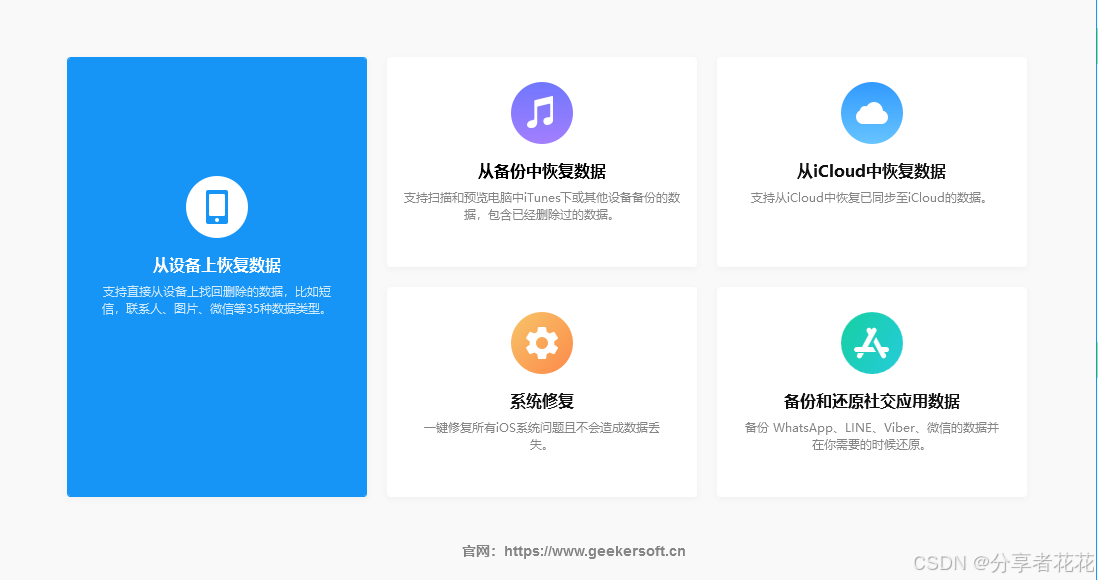
选择相机胶卷和照片流。要恢复微信或其他应用程序的照片,请选择应用程序库奇客数据恢复iPhone版
单击“下一步”
预览并从列表中选择要恢复的照片
点击保存
3.从iCloud备份中恢复
您是否维护照片的iCloud备份?然后通过iCloud在iPhone上带回已删除的照片。在从iPhone意外或永久删除照片的情况下,可以恢复iCloud照片。您还可以恢复 iPhone 恢复出厂设置、损坏或被盗后丢失的照片。
在iPhone上从iCloud恢复照片的步骤:
单击以按照“设置”>“常规”>“重置”进行操作>“删除所有内容和设置”
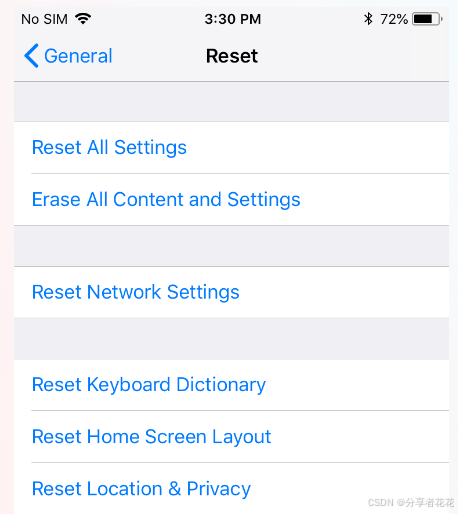
弹出一个对话框,选择“立即擦除”
按照说明操作,直到进入“应用程序和数据”屏幕点击从iCloud备份还原
登录您的 iCloud 帐户
选择最近的备份,然后单击“还原”以在iPhone上取回已删除的照片
如何在不丢失现有iPhone数据的情况下从iCloud恢复照片
这种iCloud照片恢复方法可以保护您现有的iPhone数据。它还允许您仅从iCloud中选择和恢复丢失的照片,而不是完整的备份数据。
请按照以下步骤仅从iCloud恢复丢失/删除的照片:
在您的计算机上下载并启动适用于iPhone的奇客数据恢复iPhone版。注意:您无需连接iPhone即可从iCloud备份文件中恢复照片。
选择 从iCloud Backup恢复 在软件的主屏幕上。
选择相机胶卷和照片流,然后单击下一步。
输入 Apple ID 和密码。
此时将显示所有可用iCloud备份文件的列表。选择iPhone的相关备份,然后单击“扫描”。
单击左侧窗口中iCloud备份文件列表中的相机胶卷和照片流。预览现有照片和已删除的照片,或通过在搜索框中键入关键字来搜索特定照片。如果所需的照片不在恢复的文件列表中,请单击“深度扫描”。
点击保存。在对话框中,选择计算机或iPhone以保存恢复的照片。要将照片保存在iPhone上,请确保iOS设备已连接到计算机。
4.从iTunes恢复已删除的照片
对于那些维护iTunes备份的人来说,这是检索iPhone已删除照片的最简单方法。iTunes备份还有助于恢复因删除或恢复出厂设置后丢失的照片。
从iTunes备份恢复照片的步骤:
将iPhone连接到PC / Mac
启动iTunes
在设备列表下选择您的 iPhone
选择最近的备份日期
单击“恢复备份”
所有丢失和删除的照片都将在iPhone上恢复。
如何在不丢失现有iPhone数据的情况下从iTunes恢复照片
使用奇客数据恢复iPhone版来保护iPhone上的当前数据。该软件允许您仅从iTunes中选择和恢复丢失的照片。使用此方法,您可以防止在iOS设备上进行不必要的数据恢复。
请按照以下步骤仅通过iTunes恢复丢失/删除的照片:
下载并启动适用于iPhone软件的奇客数据恢复iPhone版。请注意: 如果要将恢复的照片保存在iOS设备中,则可以将iPhone连接到计算机。
选择 从iTunes备份中恢复 在应用程序的主屏幕上。
选择相机胶卷和照片流选项。单击“下一步”。
适用于iPhone的奇客数据恢复iPhone版 - 从iTunes恢复照片
从iTunes备份文件列表中,选择要从中恢复照片的相关iTunes备份。
如果您的iTunes备份已加密,则将打开一个对话框,提示您输入密码。输入密码,然后单击确定。
从左窗格的备份文件列表中,单击“相机胶卷和照片流”。预览现有照片和已删除的照片,或通过在搜索框中键入关键字来搜索特定照片。单击左下角的深度扫描,如果您想要的照片不在列表中。
点击保存。此时将显示一个对话框,要求选择保存照片的位置。您可以将恢复的照片保存到iPhone或计算机上。
5.启用iCloud照片
有时您可以在 iPhone 上看到照片,但在同步的 iPad、iPod Touch 或 Mac 上看不到。要在同步的iOS设备上查看这些丢失的iPhone图片,请打开iCloud照片。
“iCloud 照片”将照片储存在 iCloud 中。它确保您可以在同步的设备上查看它们。如果您在同步的iPad,iPhone或Mac等上找不到照片,请在iOS设备的“设置”下启用“iCloud照片”。
在iPhone / iPad / iPod Touch上打开iCloud照片的步骤
点击以按照 iCloud > [您的姓名] >设置进行操作
点按“照片”图标
打开iCloud照片。
在 Mac 上打开“iCloud 照片”
前往“系统偏好设置”> iCloud。
在“照片”旁边,点击“选项”
选择“iCloud 照片”
接下来,连接到 Wi-Fi 并等待一段时间,直到您的照片再次出现在同步的设备上。
